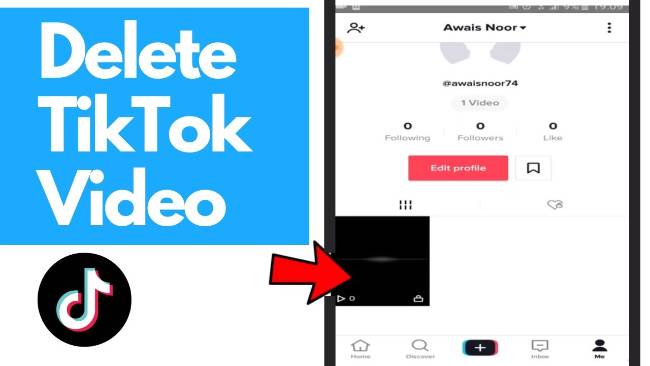Wallpaper HP bagi sebagian orang menjadi identitas dan representasi dirinya. Tidak seperti Android yang relatif mudah, cara ganti wallpaper iPhone memang membutuhkan pengaturan tersendiri. Cara mengganti wallpaper pada iPhone masih sering membuat penggunanya kebingungan.
iPhone atau iOS memang dikenal memiliki sistem keamanan yang lebih unggul daripada Android, hanya saja agak rumit dalam pengoperasiannya. Begitu juga dalam masalah penggantian wallpaper, ada beberapa langkah yang harus dilakukan.
Kalau bosan dengan gambar wallpaper yang monoton dan hanya itu-itu saja, kamu bisa memakai foto diri sendiri. Apapun gambar atau animasi yang ingin digunakan sebagai wallpaper bukan masalah asal sudah tahu bagaimana cara menggantinya.

Cara Ganti Wallpaper Sebelum iOS 16
Perangkat iPhone lama atau sebelum iOS 16 telah dilengkapi dengan wallpaper yang cukup beragam. Namun, kadang orang bosan dengan gambar wallpaper yang telah disediakan dan ingin menggantinya.
Adapun cara untuk ganti wallpaper pada iPhone lama dapat dilakukan melalui langkah-langkah berikut ini.
- Masuk ke menu “Layar Kunci/ Locked Screen” dan tekan pada layar dalam waktu beberapa lama.
- Ketuk “Customize” agar wallpaper bisa diganti
- Silakan pilih penempatan wallpaper baru, dengan menekan “Layar Kunci/ Locked Screen” atau “Layar Utama/ Home Screen”
- Kalau ingin mengganti wallpaper iPhone pada Locked Screen, maka caranya :
- Ketuk pada ikon foto yang ada di sisi kiri bawah untuk memilih koleksi gambar di galeri
- Geser ke kanan dan kiri pada layar untuk memilih filter wallpaper
- Ketuk pada ikon foto yang berada di kiri bawah untuk mengubah gambar
- Lihat pada tanda titik tiga di sisi atas agar bisa mengaktifkan “Depth Effect”
- Pilih “Done” di sudut kanan sebelah atas untuk menyelasaikannya.
- Jika ingin mengganti wallpaper iPhone pada Home Screen, caranya yaitu :
- Lihat pilihan wallpaper pada Home Screen lalu tekan
- Setelah itu pilih gambar yang diinginkan dan ketuk “Done”
- Penggantian wallpaper selesai
Cara Ganti Wallpaper iPhone iOS 16 ke Atas

Terdapat beberapa perubahan yang dilakukan oleh Apple selaku produsen iPhone, salah satunya pada wallpaper. Pada perangkat iPhone versi baru yaitu iOS 16 atau di atasnya, layar kunci atau locked screen tidak hanya menampilkan jam dan tanggal saja.
Tampilan layar kunci iPhone 16 makin keren dengan adanya widget aplikasi yang dapat dipilih sendiri sesuai keinginan pengguna. Contohnya, pengguna dapat memilih font pada tanggal dan jam. Tampilan seperti ini membuat layar kunci iPhone menjadi mirip dengan Android.
Selain itu, dengan menggunakan fitur Depth Effect, pengguna bisa membuat wallpaper dan diletakkan di atas ikon jam. Sementara itu, pada iPhone seri Pro, diawali dari iPhone Pro 14 dan Pro Max, terdapat fitur Always On Display.
Fungsi fitur Always On Display pada iPhone seri baru adalah untuk memunculkan obyek atau akses utama wallpaper dalam mode redup. Banyaknya perubahan pada fitur iPhone seri baru itulah yang membuat orang sering merasa kebingungan ketika ingin mengganti wallpaper.
Tapi tenang saja, meskipun banyak perubahan yang diusung, cara ganti wallpaper iPhone versi iOS 16 ke atas dapat dilakukan melalui beberapa metode berikut.
1. Ganti Wallpaper Lewat Settings / Pengaturan
Apakah wallpaper iPhone bisa diganti? Tentu saja bisa, diantaranya melalui menu Settings pada HP. Sebenarnya pada menu pengaturan tersebut sudah tersedia secara bawaan fitur untuk mengganti wallpaper, termasuk tampilan pada layar kunci.
Cara mengganti wallpaper iPhone lewat menu Settings yaitu :
- Buka menu Settings pada iPhone
- Lalu ketuk pada opsi “Wallpaper and Brightness”
- Setelah itu ketuk pada pilihan “Wallpaper”
- Lanjutkan dengan memilih “Dynamic, Still and Photo”
- Silakan pilih mana gambar yang ingin dipakai sebagai wallpaper
- Ketuk opsi “Set”
- Pilih dimana wallpaper akan ditampilkan dengan menekan “Set Locked Screen” atau “Set Home Screen” atau kedua-duanya.
- Wallpaper baru akan ditampilkan pada layar kunci, layar utama ataupun kedua-duanya, sesuai dengan pilihan sebelumnya.
Wallpaper pada layar kunci juga bisa diganti dengan jenis gambar bergerak, caranya yaitu :
- Buka pada menu “Settings” dan ketuk opsi “Wallpaper”
- Ketuk opsi “New Wallpaper” lalu scroll ke arah bawah dan pilih “Live Photos”
- Pilih foto yang ingin digunakan lalu klik pada “Set Locked Screen”
- Wallpaper pada layar kunci telah diganti dengan gambar bergerak
Saat mengganti wallpaper iPhone dengan gambar bergerak, pastikan fitur Live Photos dalam mode aktif, hingga proses selesai.
2. Ganti Wallpaper iPhone Lewat Galeri
Galeri yang ada pada perangkat juga dapat dijadikan sebagai salah satu cara mengganti wallpaper iPhone. Jadi, fungsi galeri pada iPhone selain menyimpan berbagai gambar, foto dan video, juga dapat digunakan untuk mengganti wallpaper.
Ikuti langkah-langkah berikut untuk ganti wallpaper iPhone lewat galeri.
- Bukalah galeri atau aplikasi foto yang ada di perangkat
- Pilihlah foto yang akan dipasang sebagai wallpaper.
- Tekan “Share” lalu ketuk “Gunakan sebagai Wallpaper”
- Atur bagaimana posisi gambar atau foto sesuai keinginan.
- Tekan menu “Set” lalu pilih “Set Locked Screen” , “Set Home Screen” atau kedua-duanya.
- Wallpaper akan terpasang otomatis.
Cara ganti wallpaper iPhone lewat galeri ini cukup sering dilakukan karena orang bisa memilih foto dirinya sendiri, anak, keluarga dan lainnya sesuai keinginannya. Selama gambar atau foto tersebut tersimpan di galeri, maka bisa digunakan sebagai wallpaper.
3. Ganti Wallpaper Lewat Aplikasi IntoLive
Ingin mengganti wallpaper pada iPhone tanpa ribet? Gunakan saja aplikasi bernama IntoLive. Caranya sangat mudah, yaitu tinggal mengunduh aplikasinya di Appstore dan gunakan untuk membuka video yang tersimpan pada galeri.
Keunggulan aplikasi IntoLive untuk ganti wallpaper iPhone yaitu bukan foto atau gambar yang digunakan melainkan video. Jadi, wallpaper yang nantinya ditampilkan pada layar kunci bukan foto atau gambar, tapi video.
Sebelum menyetelnya sebagai wallpaper, video dapat diedit lebih dulu dengan menggunakan fitur editing yang disediakan. Video dapat diubah kecepatannya, durasinya ataupun ditambahi filter-filter tertentu, sehingga penampilannya lebih bagus serta optimal.
4. Ganti Wallpaper Lewat Aplikasi VideoToLive
Bagaimana cara ganti wallpaper iPhone dengan video? Selain menggunakan aplikasi IntoLive, kamu juga bisa memakai VideoToLive untuk mengganti wallpaper. Cara ganti wallpaper live pada iPhone ini juga tidak sulit.
Sama dengan IntoLive, aplikasi VideoToLive juga tinggal diunduh saja dari Appstore. Setelah berhasil mengunduh aplikasinya, buat akun dan lakukan login. Sekarang, tinggal pilih video yang ingin dipasang sebagai wallpaper dan tekan “Convert”.
Kamu bisa mengedit dulu video sebelum dipasang sebagai wallpaper menggunakan fitur yang telah disediakan. Hasilnya, wallpaper video akan tampil lebih optimal dan enak dilihat, sehingga tidak membuat bosan.
Perubahan pada beberapa fitur pada perangkat iOS versi 16 dan diatasnya, membuat pengguna masih sering bingung tentang cara ganti wallpaper iPhone. Bukan hanya pada versi baru saja, cara mengganti wallpaper iPhone versi lama juga sebaiknya diketahui oleh pengguna.
Baca Juga: